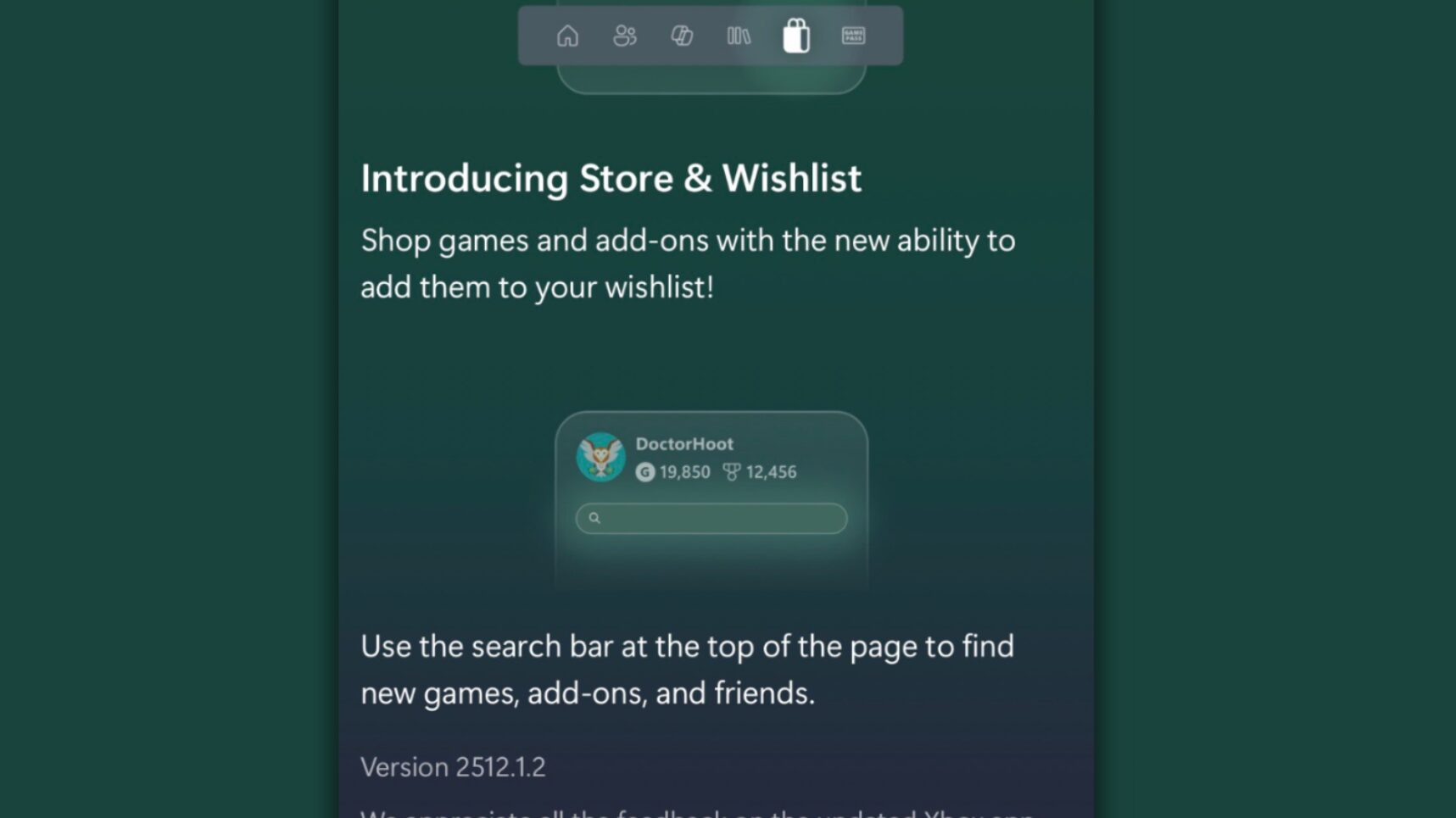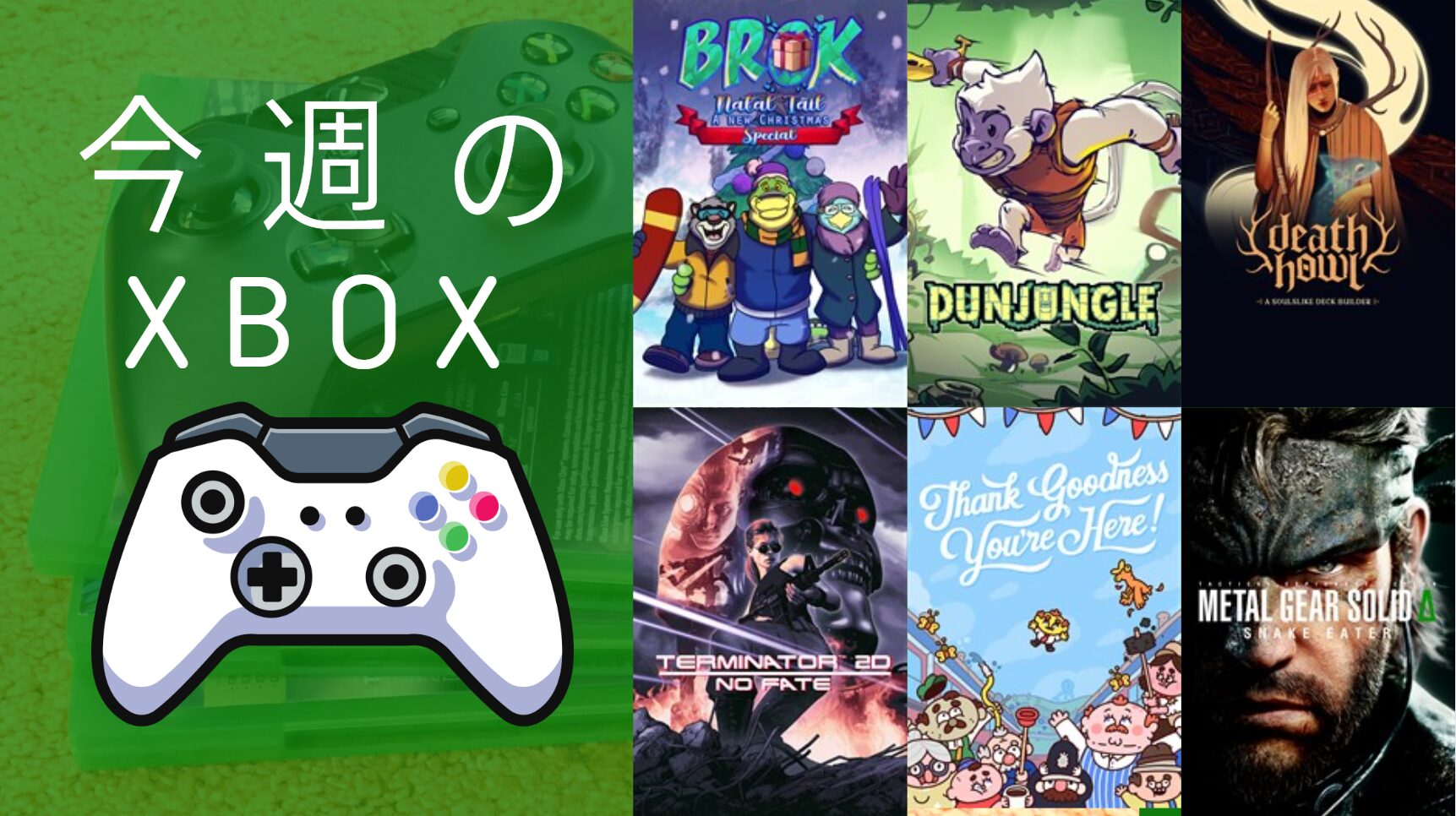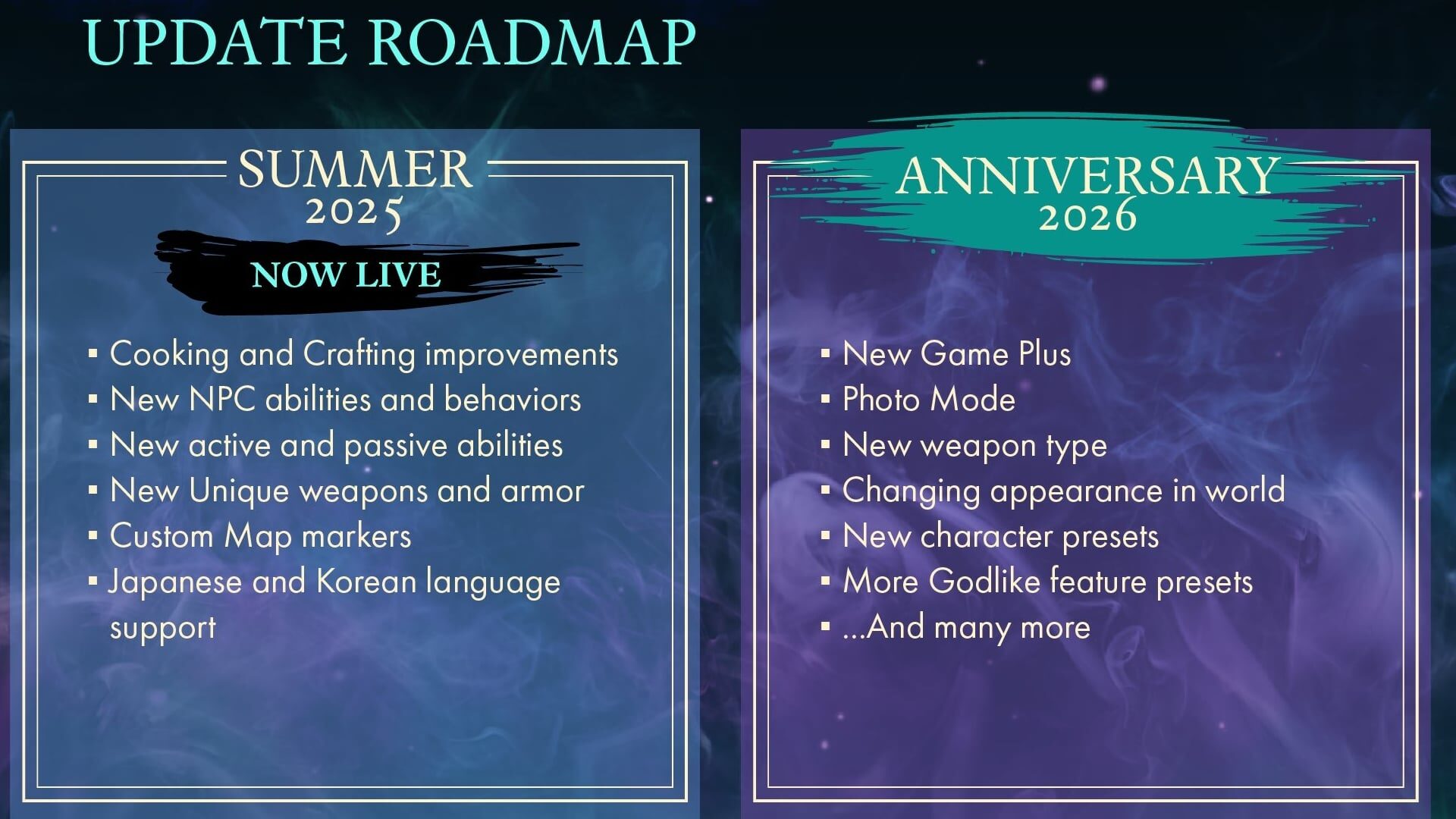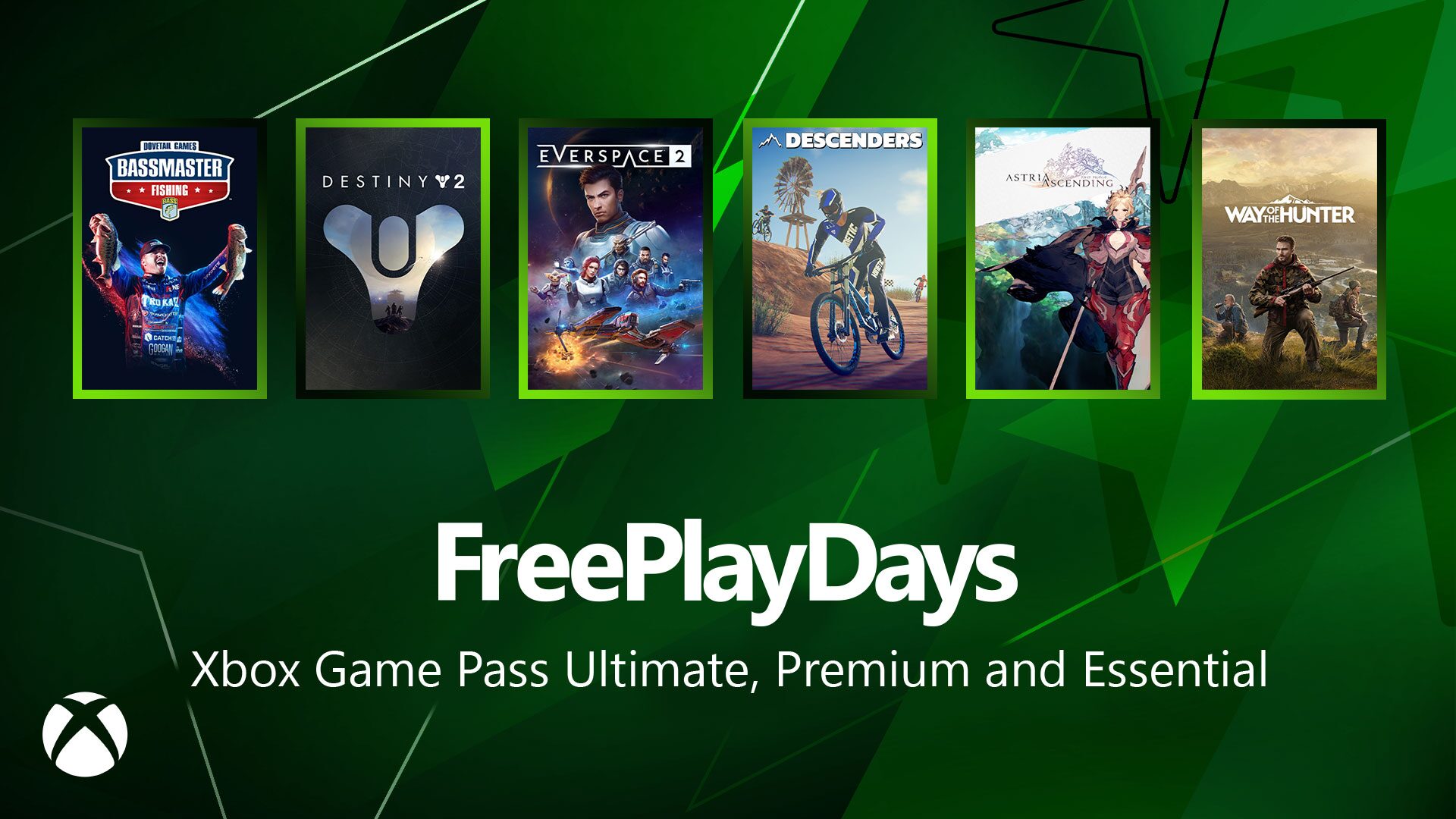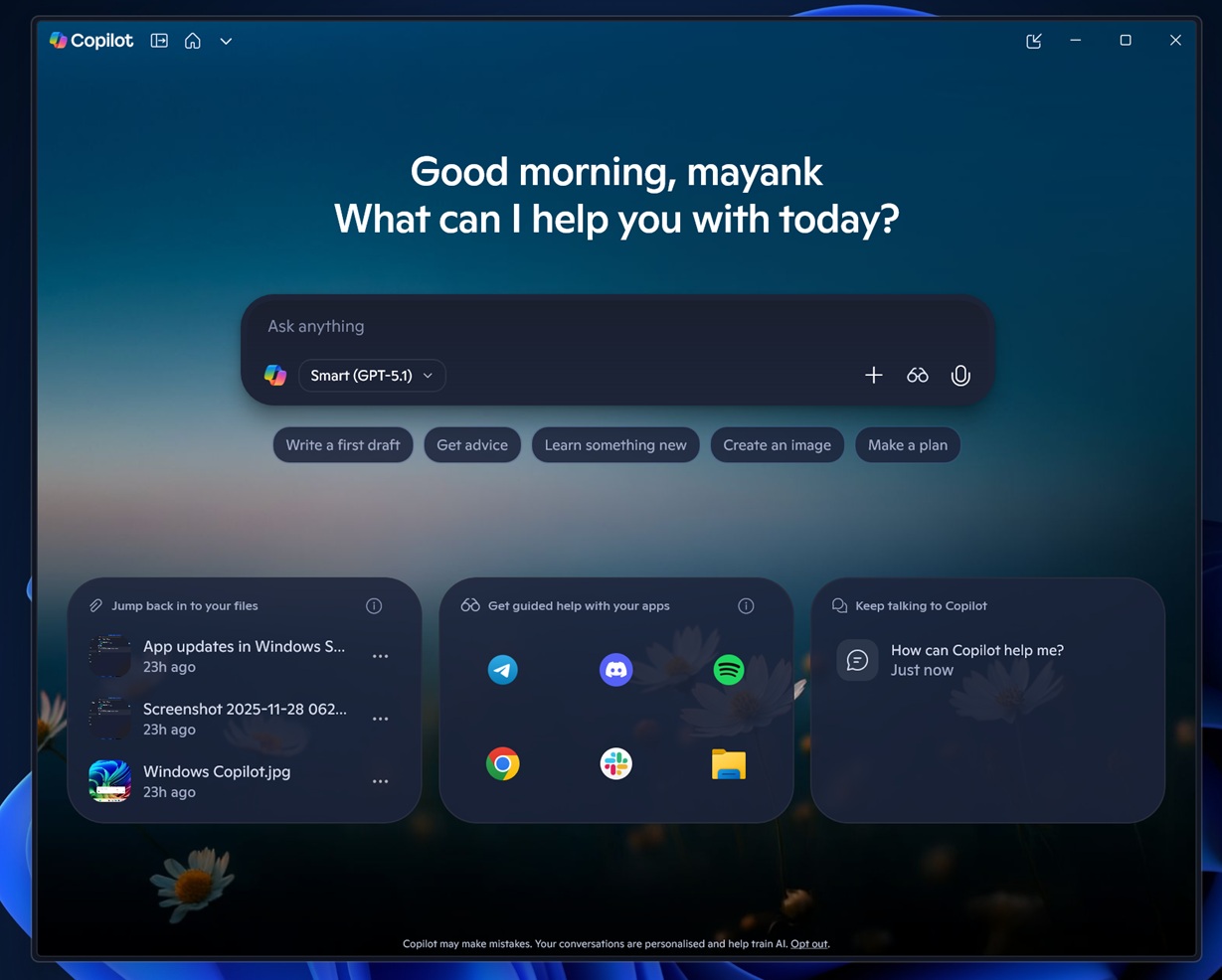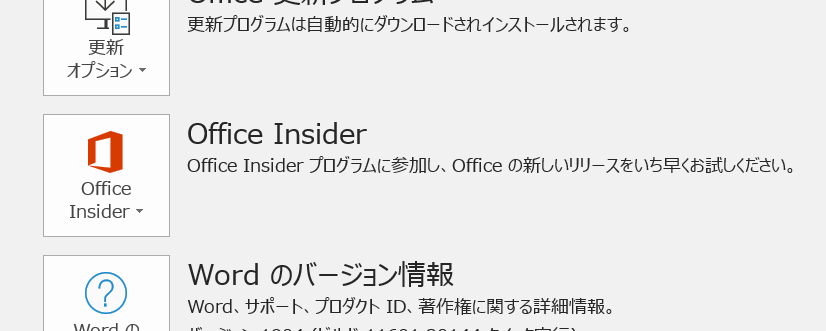
マイクロソフトはOffice Insider Monthly チャネルに登録しているInsider向けに新しいビルドの提供を開始しました。
アップデート内容
Wordで新しいアクションペン

一般的な描画ツールに加えて、コアエクスペリエンス用に最適化されたインテリジェントツールを各アプリに導入しています。Wordの新しいアクションペンは、インクジェスチャーでドキュメントを編集するのに役立ちます。これは、Wordでインク編集エクスペリエンスを起動する簡単な方法です。これは、Wordの[描画]タブにあった以前の[インクエディター]ボタンに代わるものです。
アクセス方法
- ツールボックスの右側(他の描画ツールの横)にあるアクションペンを見つけて 選択し、インテリジェントインクの使用を開始します。
Word
プライベート注釈
プライベート注釈は、個人的な注釈のために共有ドキュメントのプライベートコピーを簡単に作成するための方法です。これにより、自分の考えを収集する時間とスペースを確保し、自分でドキュメントを徹底的にレビューできます。
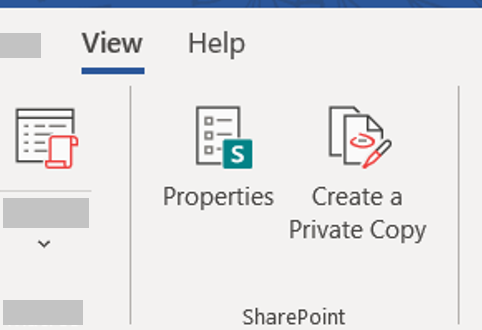
Excel
ワークブック統計–ワークブックの内容の概要をすばやく取得します。[ レビュー]> [ワークブック統計]をクリックし ます。
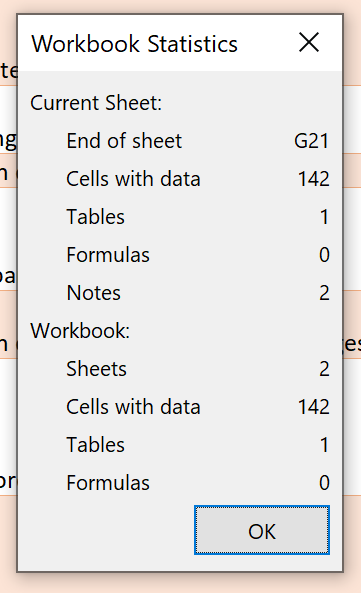
PowerPoint
スライドへのリンク
このスライドへのリンク機能を使用すると、ファイルを開いてプレゼンテーションの特定のスライドに直接移動するリンクを作成することで、時間を節約し、混乱を避けることができます。
プレゼンテーション中に変更を同期する
PowerPointは何年もの間、プレゼンテーション中に他の人がスライドに加えた変更を表示することを許可していませんでした。ただし、一部のプレゼンターはまだこのデザインを望んでいる可能性がありますが、より柔軟性を求めていると他のユーザーから聞いています。プレゼンテーションがスライドショーモードの場合でも、変更が行われるたびに同期できる機能を利用できることを嬉しく思います。
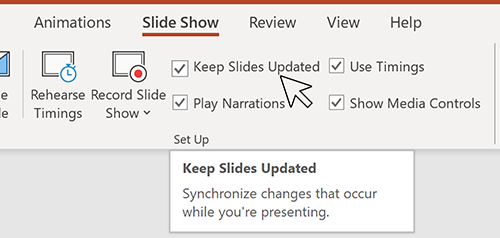
Outlook
[オンラインに参加]ボタン
カレンダーのTo Doバーを固定すると、ワンクリックでTeams会議に参加できるようになりました。カレンダーのTo Doバーに、進行中または今後のTeams会議の[オンラインで参加]ボタンが表示されます。
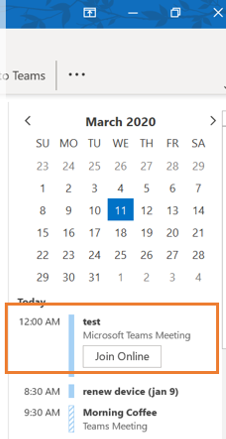
外出中のサインインが簡単に
ユーザーが以前にホテルや飛行機などの外部ポータルでWIFIにアクセスすると、Outlookに技術的なエラーが表示されました。新しい機能はエラー通知を排除し、代わりにOutlookの上部にバーを表示して、何が起こっているかを知らせ、接続を完了するためのリンクを提供します。試してみるには、ネットワークアクセスを取得するためにWebページの操作を必要とするWIFIネットワークに参加します(Starbucks、Gogo Inflightなど)。

メールの高解像度写真
以前は、ユーザーがOutlookメッセージに画像を挿入すると、写真は96 ppiの解像度に変換されました。この新機能は画像を小さいサイズに変換せず、PNG、JPEG、BMP、GIF画像を元の解像度に保ちます。
Word、Excel、PowerPoint、およびOutlook
機密ラベルを付ける
これで、組織がカスタム権限を要求するように構成した機密ラベルを適用できます。機密ラベルを使用すると、組織のデータを分類して保護すると同時に、生産性とコラボレーションの能力が妨げられないようにすることができます。
アクセス方法
組織でMicrosoft Information Protectionに機密ラベルを設定し、ユーザーが権限を割り当てることができるようになっている場合は、それらにアクセスできます。たとえば、[ ホーム]> [保護] を選択し、ドキュメント、ワークブック、プレゼンテーション、または電子メールに適用するラベルを選択します。
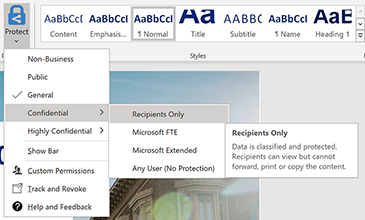
Excel、Word、Outlook、PowerPoint
プレミアムクリエイティブコンテンツの紹介
Office 365サブスクライバーは、Excel、Word、Outlook、PowerPointの個人用または業務用のドキュメント、ファイル、プレゼンテーションに、高品質で精選された画像、ステッカー、アイコンを簡単に追加できるようになりました。8,000を超えるロイヤリティフリーの画像とアイコンから検索して、今後さらに追加してください!
使い方
1. [ 挿入]> [画像]> [ストック画像]を選択します 。
2.探索するコンテンツタイプを選択します。 ストック画像、人物の切り抜き、アイコン、またはステッカー。
3. 検索 ボックスにキーワードを入力し ます。
4.目的の画像を選択し、挿入を選択します 。
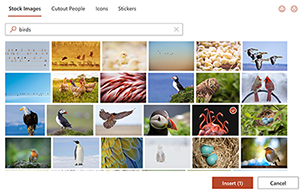
Microsoft 365 PersonalおよびFamilyサブスクリプション
新しいMicrosoft 365 PersonalおよびFamilyサブスクリプションをご覧ください。Microsoft 365は、時間を最大限に活用し、愛する人とつながり、保護し、開発と成長を支援します。サブスクリプションは、Officeに基づいて構築され、新しい人工知能、豊富なコンテンツとテンプレート、およびクラウドを利用したエクスペリエンスを活用して、ユーザーに力を与えます。
-
-
https://blog-insider.office.com/2020/04/08/synchronize-changes-while-presenting/
続きを見る